

Du kan administrere malene dine på ulike måter.
Du kan kontrollere utskriftsinnstillingene og dokumentegenskapene.
|
Handling |
Beskrivelse |
|---|---|
|
[Endre] |
|
|
[Ny mal] |
En ny mal legges til i mal-listen.
|
|
[Slett] |
Klikk på [OK] for å bekrefte. Malen fjernes fra listen over maler. Hvis det er standardmalen som slettes, blir den fabrikkinnstilte malen den nye standardmalen. |
|
[Eksporter mal] |
En eksportert mal har en .otz-utvidelse. PRISMAproduce Tech kjører i en nettleser. Det avhenger av konfigurasjonen av nettleseren der filen er lagret (standard i nedlastingsmappen) og om du får et spørsmål (angi Spør meg hva jeg skal gjøre med hver nedlasting). En mal er lenket til en skrivermodell. Den kan ikke importeres for bruk med en annen skrivermodell enn det den ble opprettet for. |
|
[Eksporter alle maler] |
Alle malene som er opprettet for den valgte skrivermodellen, vil bli eksportert til en .otz fil (unntatt den fabrikkinnstilte standardmalen). PRISMAproduce Tech kjører i en nettleser. Det avhenger av konfigurasjonen av nettleseren der filen er lagret (standard i nedlastingsmappen) og om du får et spørsmål (angi Spør meg hva jeg skal gjøre med hver nedlasting). En mal er lenket til en skrivermodell. Den kan ikke importeres for bruk med en annen skrivermodell enn det den ble opprettet for. |
|
[Importer maler] |
Eksporterte maler lagres i en .otz fil.
Hvis et malnavn allerede finnes i programvaren, vil navnet oppdateres med et løpende nummer. Hvis en mal ikke er kompatibel med skrivermodellen som brukes, vil du bli varslet om dette med en melding. Kun gyldige og ikke-korrupte malfiler importeres. |
|
[Standard] |
Den valgte malen blir standard. Et blått hakeikon vises bak standardmalen. Velg malen du bruker mest som standard. Koble fra og koble til skriveren på nytt for å begynne å bruke den nye standardmalen. Programvaren bruker standardmalen på et dokument når:
|
Du kan velge hvilken informasjon som skal vises i mal-listen. Klikk på de tre vertikale prikkene på høyre side av tabelloverskriften.
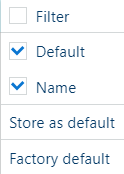
I et nytt vindu kan du velge og fravelge de viste feltene, lagre valget som standard og tilbakestille valget til fabrikkinnstillinger.
Når du velger [Filter], blir tekstbokser tilgjengelige i mal-listen, slik at du kan filtrere dokumentene.